 |
 |
|
||
 |
||||
Yaprak Başına Sayfa Yazdırma
Pages Per Sheet (Yaprak Başına Sayfa) yazdırma ile tek bir yaprağa iki veya dört sayfa yazdırabilirsiniz.
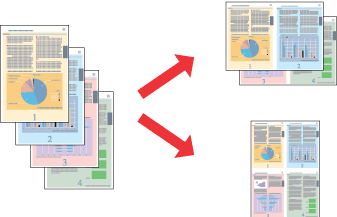
 Not:
Not:|
Bu özellik kenarlıksız yazdırma ile birlikte kullanılamaz.
|
Windows için yazıcı ayarları
 |
Yazıcı ayarlarına girin.
|
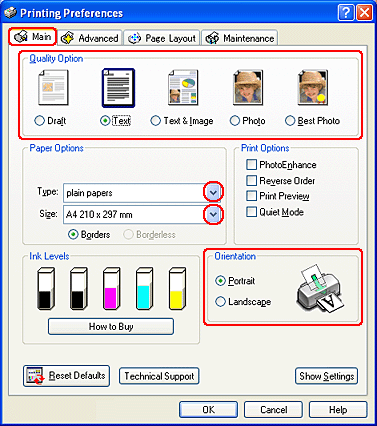
 |
Main (Ana) sekmesini tıklatın, sonra aşağıdaki Quality Option (Kalite Seçenekleri) ayarlarından birini seçin:
|
Düşük kaliteli taslaklar için Draft (Taslak)
Salt metin içeren sayfalar için Text (Metin)
Görüntü ve metin bulunan yüksek kaliteli sayfalar için Text & Image (Metin ve Görüntü)
İyi kalite ve hız için Photo (Fotoğraf)
En iyi baskı kalitesi için Best Photo (En İyi Fotoğraf)
 |
Uygun Type (Tür) ayarını seçin.
|
 |
Uygun Size (Boyut) ayarını seçin.
|
 |
Çıktının yönünü değiştirmek için Portrait (Dikey) (boylamasına) ya da Landscape (Yatay) (enlemesine) seçeneğini seçin.
|
 |
Page Layout (Sayfa Yapısı) sekmesini tıklatın, Multi-page (Çok sayfalı) seçeneğini seçin, sonra Pages Per Sheet (Yaprak Başına Sayfa) seçeneğini seçin.
|
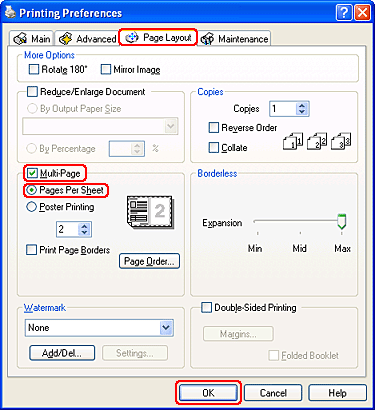
 |
Pages Per Sheet (Yaprak Başına Sayfa) yazdırma için aşağıdaki ayarlar arasından seçim yapın:
|
|
2, 4
|
Belgenizin iki veya dört sayfasını tek bir yaprağa yazdırır.
|
|
Print Page Borders (Sayfa Kenarlıkları Yazdır)
|
Yaprağa basılan her bir sayfanın etrafına çerçeve basar.
|
|
Page Order (Sayfa Sırası)
|
Sayfaların yaprağa yazdırılacağı sırayı belirleyebilmenizi sağlar. Main (Ana) penceresindeki Orientation (Yön) ayarına bağlı olarak bazı ayarlar bulunmayabilir.
|
 |
Yazıcı ayarları penceresini kapatmak için OK (Tamam) düğmesini tıklatın.
|
Yukarıdaki adımları tamamladıktan sonra, bir test kopyası yazdırın ve tüm işi yazdırmadan önce sonuçları inceleyin.
Mac OS X için yazıcı ayarları
 |
Page Setup (Sayfa Yapısı) iletişim kutusunu açın.
|
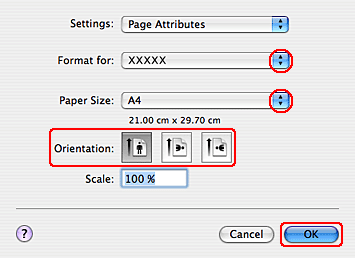
 |
Kullandığınız bilgisayarı Format for (Biçim) ayarı olarak seçin.
|
 |
Uygun Paper Size (Kağıt Boyutu) ve Orientation (Yön) ayarlarını seçin.
|
 |
Page Setup (Sayfa Yapısı) iletişim kutusunu kapatmak için OK (Tamam) seçeneğini tıklatın.
|
 |
Print (Yazdır) iletişim kutusunu açın.
|
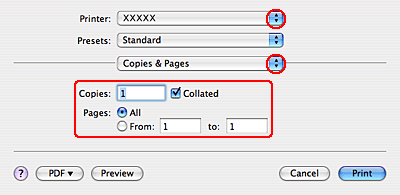
 |
Kullandığınız yazıcıyı Printer (Yazıcı) ayarı olarak seçin, ardından Copies & Pages (Kopya sayısı ve Sayfalar) ayarlarını yapın.
|
 |
Açılan menüden Layout (Yerleşim)'i seçin.
|

 |
Aşağıdaki ayarlar arasından seçim yapın:
|
|
Pages per Sheet (Yaprak Başına Sayfa Adedi)
|
Belgenizin birden çok sayfasını tek bir yaprağa yazdırır. 1, 2, 4, 6, 9 veya 16 arasında seçim yapabilirsiniz.
|
|
Layout Direction (Yerleşim Yönü)
|
Sayfaların yaprağa yazdırılacağı sırayı belirleyebilmenizi sağlar.
|
|
Border (Çerçeve)
|
Basılan kağıtlarda sayfanın çevresine çerçeve basar. None (Yok), Single hairline (Tek çok ince), Single thin line (Tek ince), Double hairline (Çift çok ince) ve Double thin line (Çift ince) arasından birini seçebilirsiniz.
|
 |
Açılan menüden Print Settings (Yazdırma Ayarları) seçeneğini seçin.
|
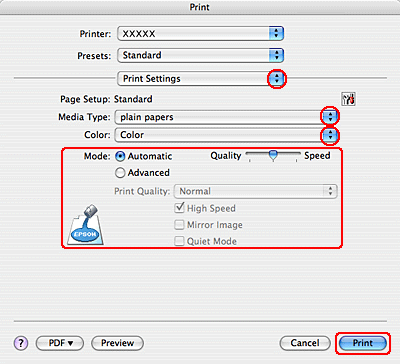
 |
Uygun Media Type (Ortam Türü), Color (Renk) ve Mode (Mod) ayarlarını seçin. Print Settings (Baskı Ayarları) ayrıntıları için çevrimiçi yardıma bakın.
|
Yukarıdaki adımları tamamladıktan sonra, bir test kopyası yazdırın ve tüm işi yazdırmadan önce sonuçları inceleyin.
